当前位置:网站首页>MySQL 下载和安装详解
MySQL 下载和安装详解
2022-08-03 05:22:00 【鱼丸丶粗面】
文章目录
1 下载
1.1 官方网站
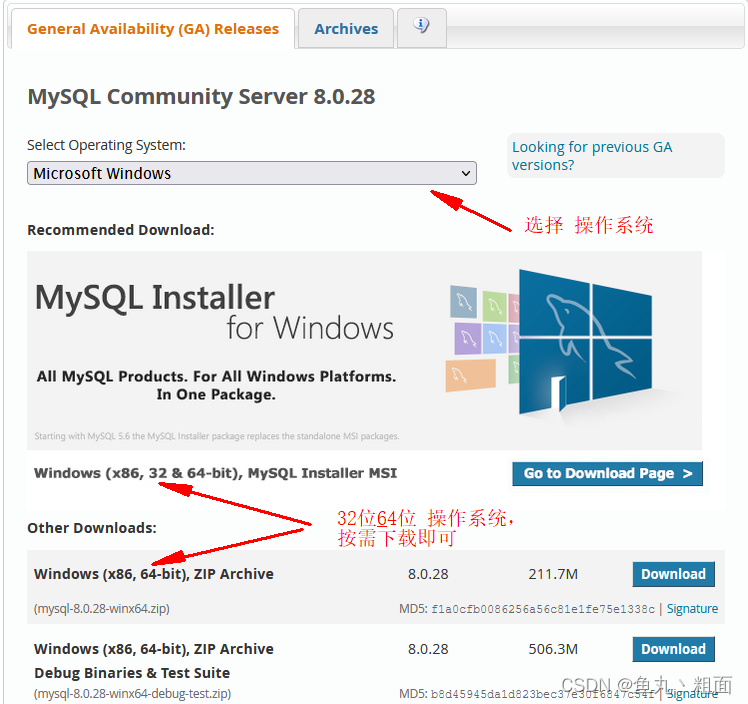
点击 Download 后: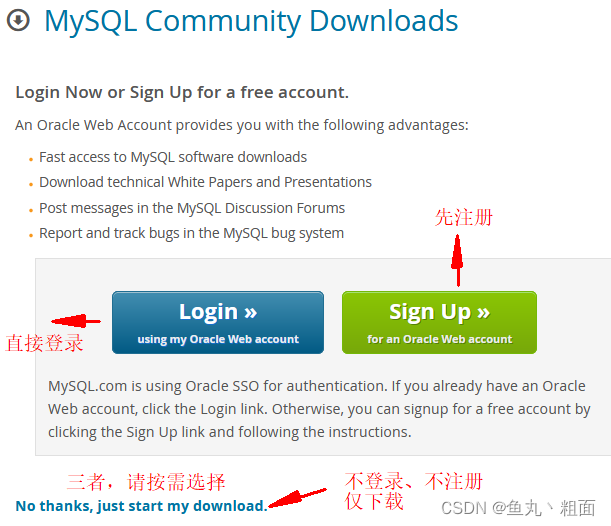
1.2 安装
- 解压保存时,建议使用 英文名称(不含中文目录)
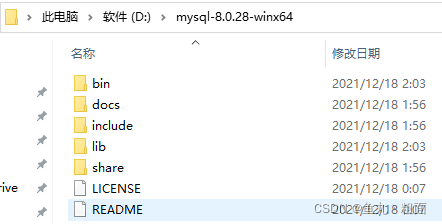
2 配置环境变量
输入:mysql -V (大写 V),若出现以下提示,则说明 未配置环境变量
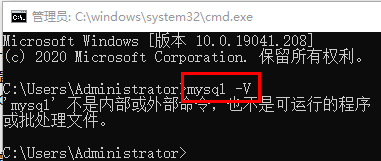
2.1 配置 path
配置 path:我的电脑 -> 属性 -> 高级系统设置 -> 环境变量
选择 Path,编辑,新建,追加 mysql bin 文件夹路径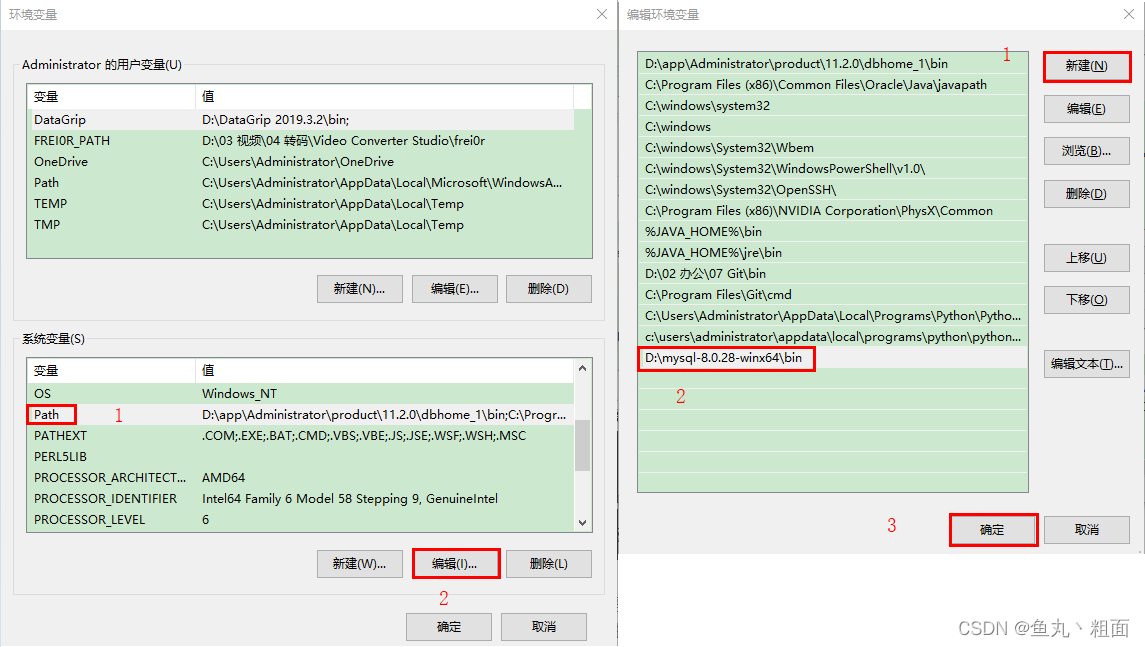
2.2 新建 my.ini
步骤2:新建 my.ini 配置文件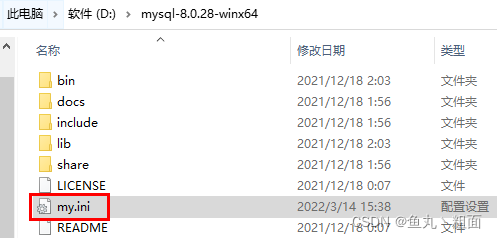
内容如下:请修改 basedir 和 datadir 为自己本地目录路径
[mysqld]
# 设置 3306 端口
port=3306
# 设置 mysql 的安装目录,请注意,盘符 D:\\ 双斜线
basedir=D:\\mysql-8.0.28-winx64
# 设置 mysql 数据库的数据的存放目录
datadir=D:\\mysql-8.0.28-winx64\data
# 允许最大连接数
max_connections=200
# 允许连接失败的次数。防止有人从该主机试图攻击数据库系统
max_connect_errors=10
# 服务端使用的字符集默认为 UTF8
character-set-server=utf8
# 创建新表时将使用的默认存储引擎
default-storage-engine=INNODB
# 默认使用 “mysql_native_password” 插件认证
default_authentication_plugin=mysql_native_password
[mysql]
# 设置 mysql 客户端默认字符集
default-character-set=utf8
[client]
# 设置 mysql 客户端连接服务端时默认使用的端口
port=3306
default-character-set=utf8
2.3 以管理员身份运行 cmd(win+r)
> mysqld --initialize-insecure --user=mysql
运行成功后,会生成 data 目录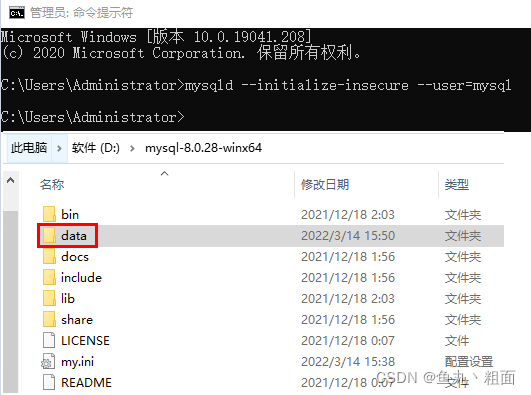
2.4 继续输入 mysqld -install
出现 Service successfully installed,则表示配置完成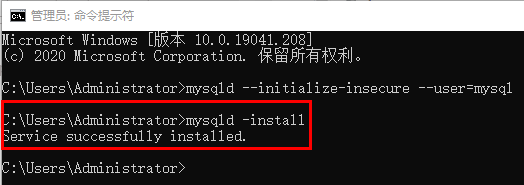
2.5 启动数据库 net start mysql
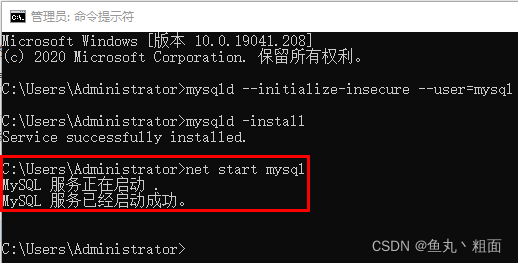
2.6 登录数据库 mysql -u root -p
不用输入密码直接回车 这时默认还没设置密码
之后登录,需输入密码
C:\Users\Administrator> mysql -u root -p
Enter password:
Welcome to the MySQL monirot...
2.7 设置密码
> alter user user() identified by '12345';
> select user();
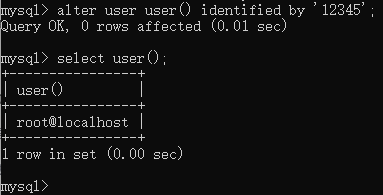
3 扩展
3.1 系统错误2:系统找不到指定文件
报错截图及原因:
解决办法:
1. win + r, 输入 regedit 回车,打开注册表编辑器
2. 在注册表中找到:
计算机
HKEY_LOCAL_MACHINE\SYSTEM\CurrentControlSet\Services\MySQL
双击打开 ImagePath,修改路径为你的 mysql 解压后所在的路径,具体到 bin\mysqld,
修改后确定,如下图所示:
-- 如我的:
"E:\mysql-8.0.29-winx64\bin\mysqld" MySQL
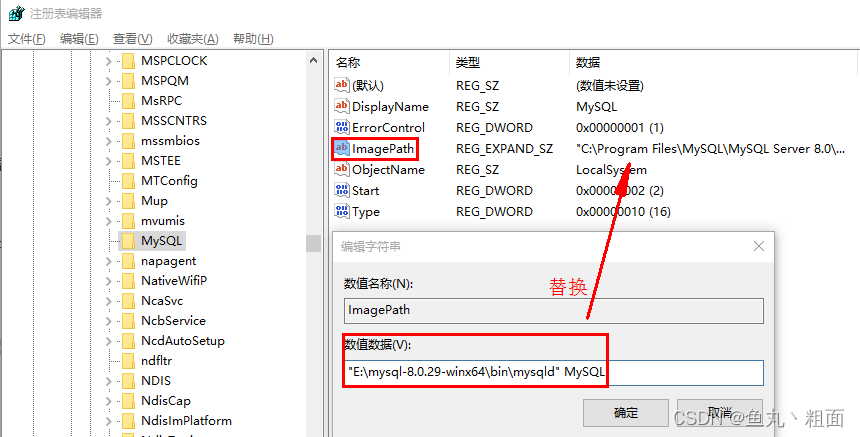
修改完成后,再试试,能否启动成功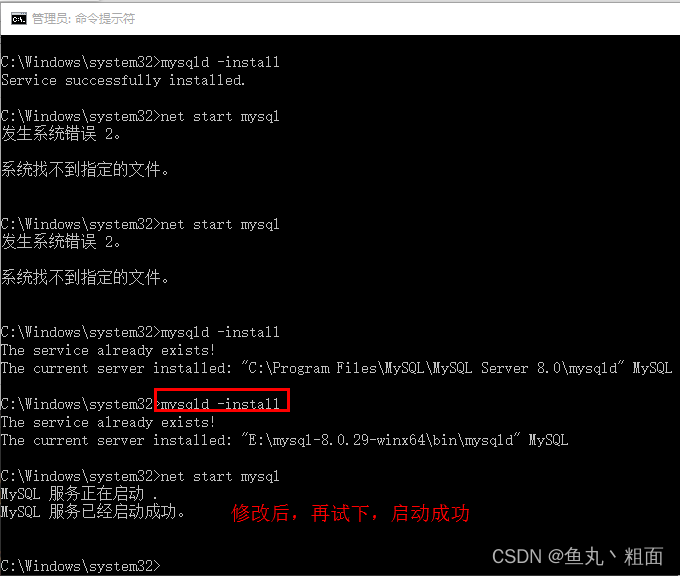
边栏推荐
猜你喜欢

【解读合约审计】Harmony的跨链桥是如何被盗一亿美金的?
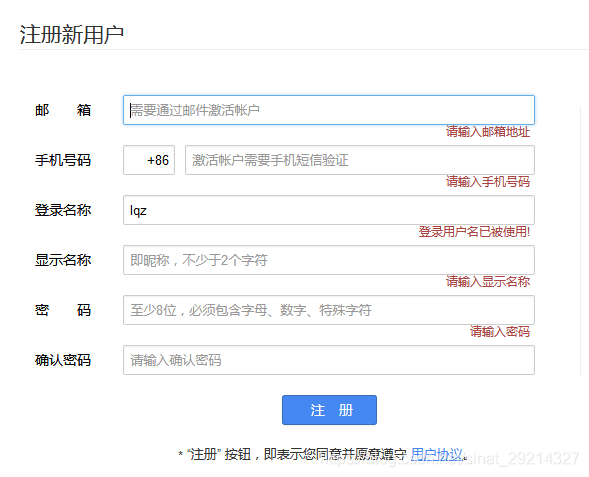
Django从入门到放弃三 -- cookie,session,cbv加装饰器,ajax,django中间件,redis缓存等
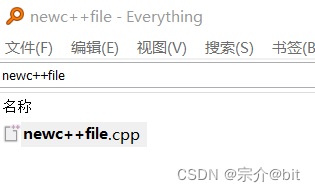
一劳永逸解决vs编译器无法使用scanf函数
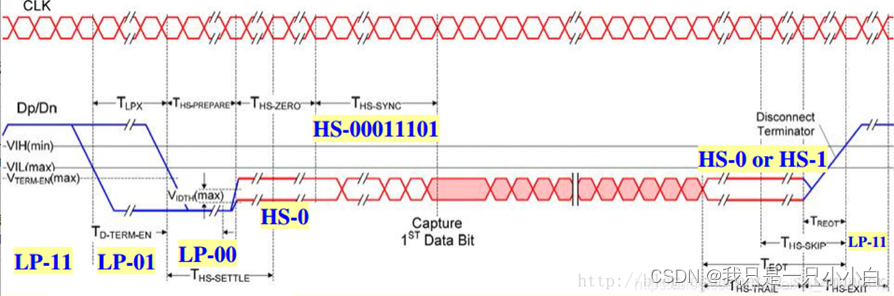
D-PHY
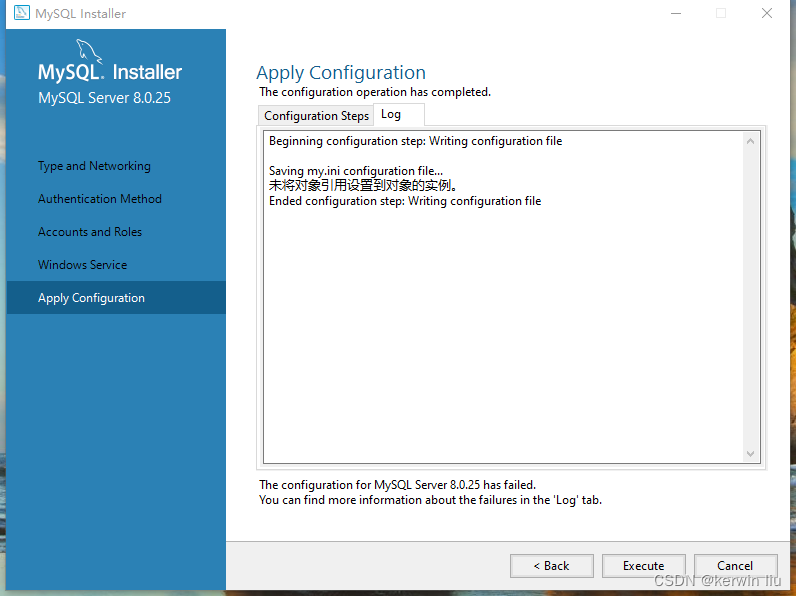
MySQL 安装报错的解决方法
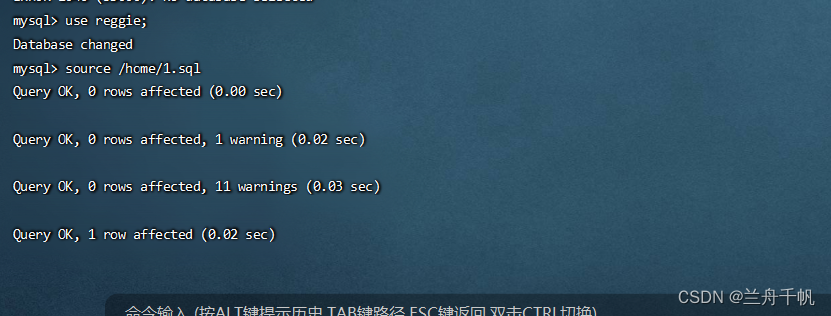
Execute the mysql script file in the docker mysql container and solve the garbled characters
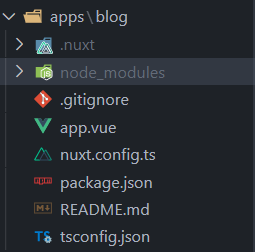
令人愉快的 Nuxt3 教程 (一): 应用的创建与配置
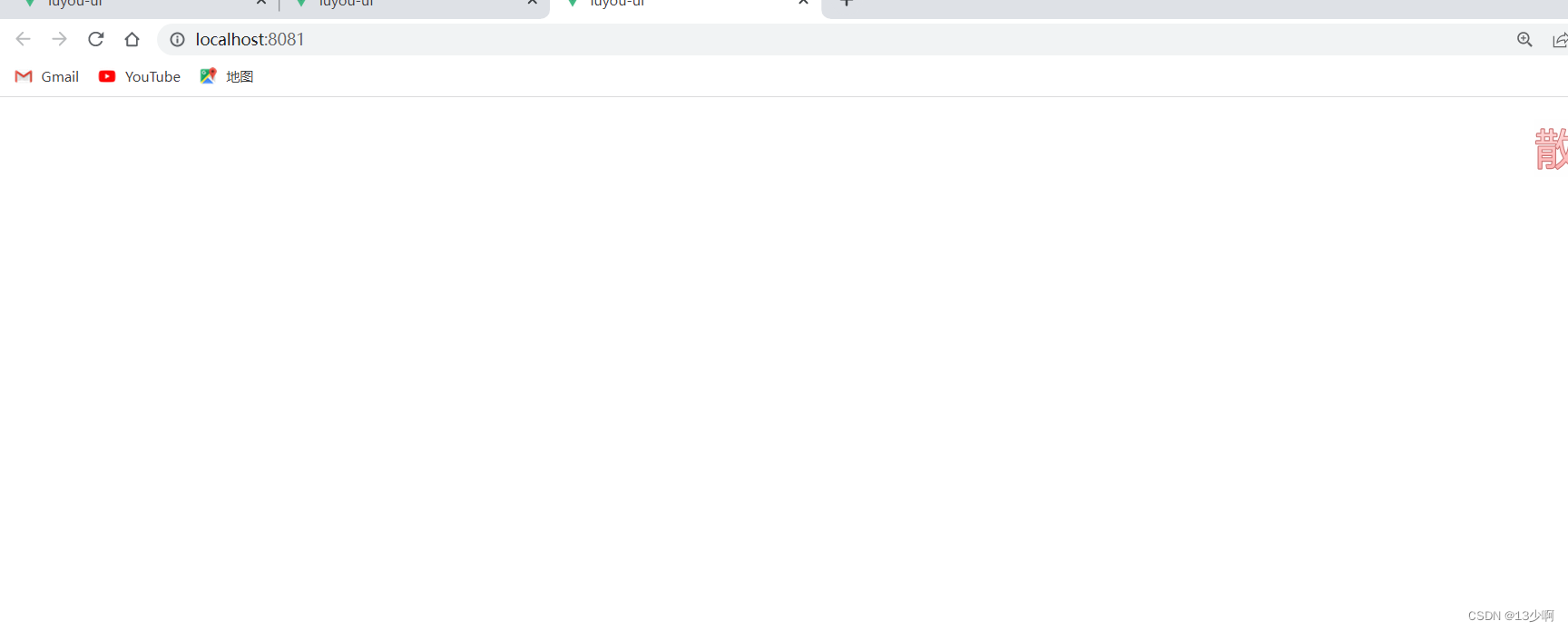
Router-view
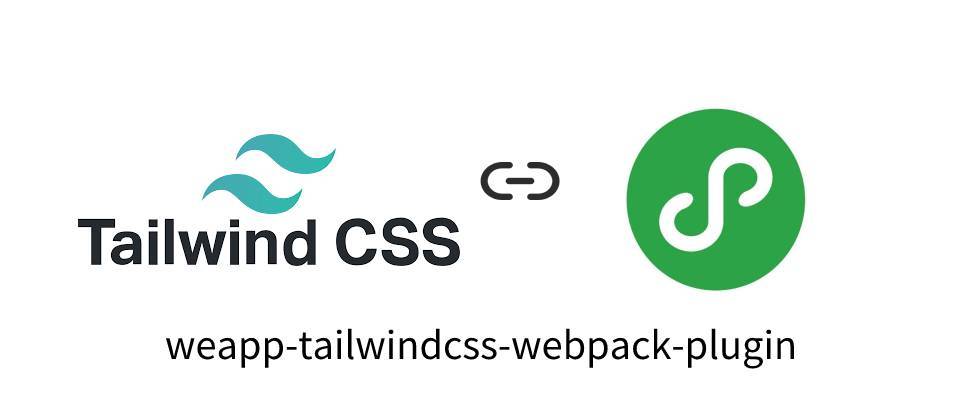
让小程序开发进入 `tailwind jit` 时代

嵌入式实验二注意点
随机推荐
中国食品产业园区行业前景规划建议及投融资模式分析报告2022~2028年
初识C语言
Makefile介绍
【解读合约审计】Harmony的跨链桥是如何被盗一亿美金的?
磁盘空间管理
【DC-2 Range Penetration】
当奈飞的NFT忘记了web2的业务安全
icebreaker的垃圾话学习指南
Go (二) 函数部分1 -- 函数定义,传参,返回值,作用域,函数类型,defer语句,匿名函数和闭包,panic
【CSRF,SSRF,XXE,PHP反序列化,Burpsuite】
中国水煤浆行业“十四五”规划与运营模式分析报告2022~2028年
【DC-5靶场渗透】
自定义封装组件-国际化-下拉搜索
EIP-5058 能否防止NFT项目方提桶跑路?
【编程学习新起点】记录写博客的第一天
中国柔性制造系统(FMS)市场发展动态及未来趋势预测报告2022~2028年
用pulp库解决运输问题【详细】
【 command execution and middleware loopholes 】
uni-app 滚动到顶部/指定位置
理论上的嵌入式跑马灯